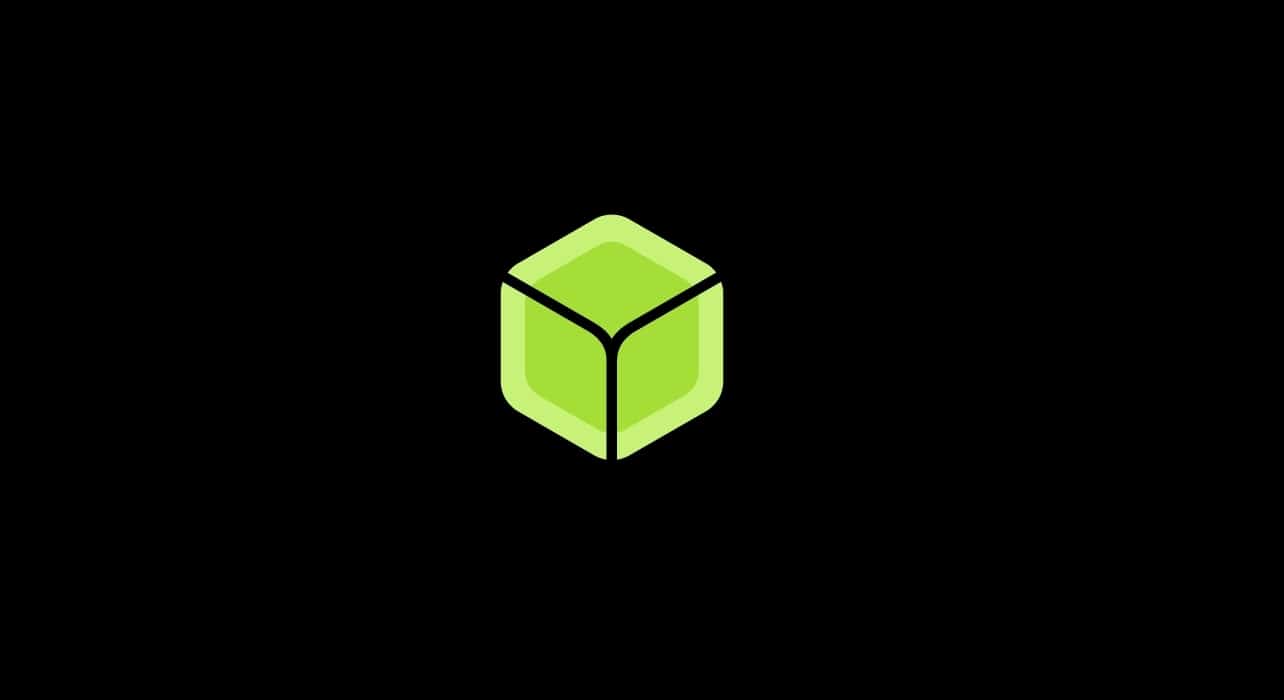
หลายคนรู้เกี่ยวกับโครงการเช่น Unetbootin, Rufus และอื่น ๆ แต่พวกเขาอาจจะไม่ทราบมากนัก นักแกะ. อย่างไรก็ตามมันเป็นหนึ่งในโปรเจ็กต์ที่ง่ายที่สุดที่คุณสามารถหาได้เพื่อสร้างสื่อสำหรับบูตหรือบูตของคุณเองด้วยระบบปฏิบัติการที่คุณต้องการจากอิมเมจ
คุณสามารถใช้ สื่อต่างๆเช่นแฟลชไดรฟ์ USB ฮาร์ดไดรฟ์ภายนอกและแม้แต่การ์ด SD เพื่อสร้างสื่อที่ใช้บู๊ตได้สำหรับ Raspberry Pi ของคุณ ความเก่งกาจพร้อมกับประสิทธิภาพและความเรียบง่ายหมายความว่าคุณไม่สามารถขออะไรจากแอพที่มีคุณสมบัติเหล่านี้ได้อีกมาก
การสร้างสื่อที่สามารถบู๊ตได้หรือบูตได้หมายความว่าอย่างไร
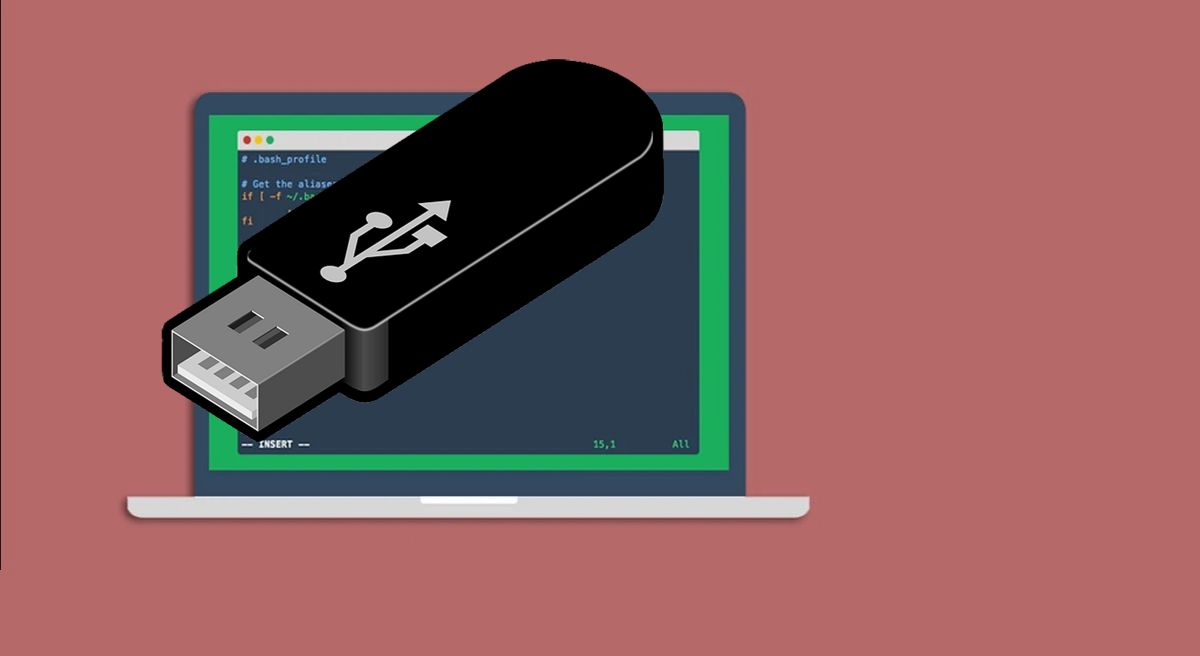
สร้างสื่อ บูตได้หรือบูตได้ เป็นขั้นตอนทั่วไปสำหรับผู้ที่ต้องการติดตั้งระบบปฏิบัติการเป็นครั้งแรกหากคุณใช้บอร์ด SBC เช่น Raspberry Pi เพื่อติดตั้งระบบหรือสร้างระบบเพื่อบูตในโหมด Live ของคุณ distro หรือ GNU system / Favorite Linux
สื่อที่ใช้บู๊ตสามารถสร้างได้จากอิมเมจของระบบปฏิบัติการ โดยปกติแล้วจะสามารถ ภาพ ISOแม้ว่าจะมีระบบที่มาในรูปแบบไบนารีเช่น IMG เป็นต้น บางโครงการอาจบีบอัดหรือบรรจุใน ZIP เป็นต้น ความแตกต่างนี้ทำให้เกิดปัญหาในหลาย ๆ โปรแกรมในการสร้างสื่อที่สามารถบู๊ตได้ แต่ Etcher ไม่ได้เป็นเช่นนั้นอย่างที่คุณจะเห็นในภายหลัง
เกี่ยวกับสภาพแวดล้อมปลายทางที่สร้างขึ้น ตรงกลาง เริ่มต้นได้ก็สามารถมีได้หลายประเภท โดยทั่วไปสามารถเป็นสื่อออปติคอล (CD, DVD, BD, ... ), หน่วยความจำ USB เช่นไดรฟ์ปากกาและฮาร์ดไดรฟ์และการ์ดหน่วยความจำเช่น SD ที่ใช้ในบอร์ด SBC ในอดีตยังมีการใช้ฟล็อปปี้ดิสก์และสื่ออื่น ๆ
เป้าหมายสูงสุดคือการสร้างสื่อที่ สามารถดำเนินการได้ด้วยตนเอง เมื่อสตาร์ทเครื่องโดยใส่สื่อและอนุญาตให้ เฟิร์มแว ระบุระบบที่สามารถบู๊ตได้โดยทั่วไปคือระบบปฏิบัติการหรือระบบการติดตั้งดังกล่าว
เพื่อให้ เฟิร์มแวร์ BIOS หรือ UEFI คอมพิวเตอร์ที่คุณใช้สามารถจดจำสื่อสำหรับบูตได้โดยทั่วไปจะต้องมีตารางพาร์ติชันและรูปแบบที่เหมาะสม โดยทั่วไปรูปแบบที่ใช้กันมากที่สุดคือ FAT32 สำหรับสื่อบันทึกแบบถอดได้และ ISO9660 สำหรับสื่อออปติคัล
โดยปกติวิธีการเหล่านี้ คุณจะใช้มัน ทั้งเพื่อเรียกใช้โหมด Live และติดตั้งระบบปฏิบัติการเป็นครั้งแรก (Windows, macOS, GNU / Linux, FreeBSD, Solaris, OpenELEC, RISC OS, ... ) บนคอมพิวเตอร์ฟอร์แมตดิสก์และติดตั้งสำเนาใหม่จาก รอยขีดข่วน ฯลฯ
Etcher ทำอะไร?
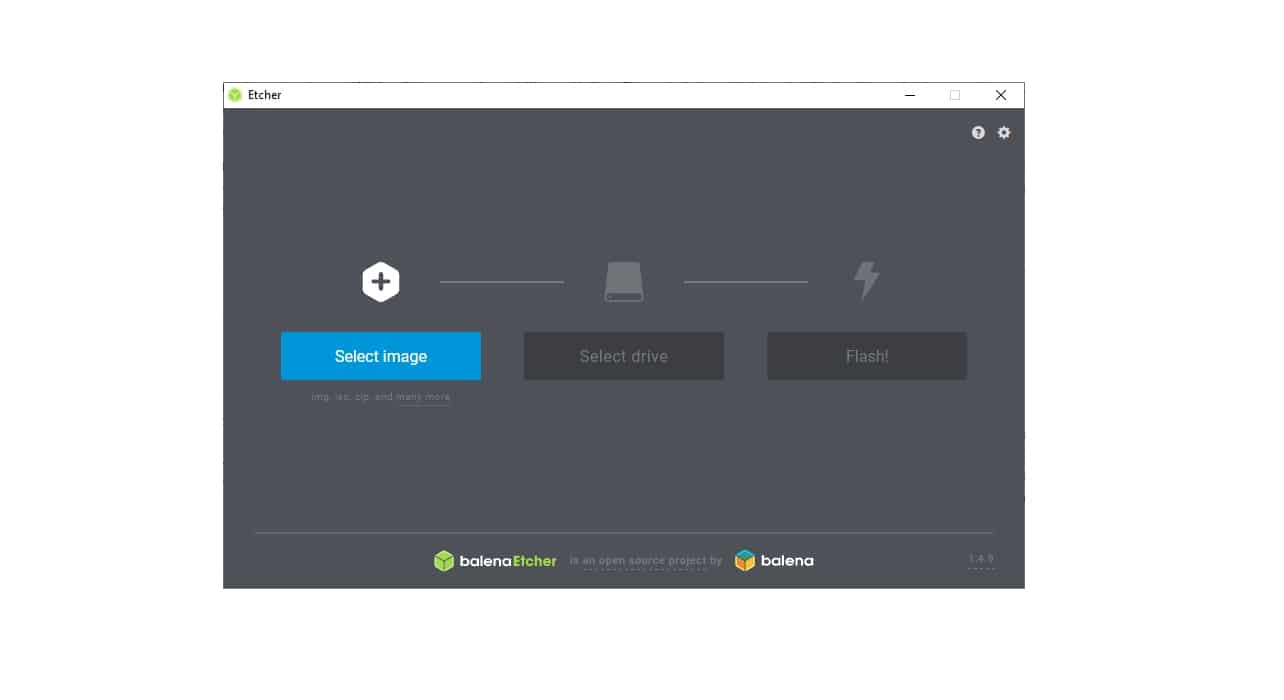
เป็นพื้น ทำทุกอย่าง โดยอัตโนมัตินั่นคือการใช้อิมเมจ ISO, IMG และแม้แต่ไฟล์ที่มีนามสกุล ZIP และประเภทอื่น ๆ เพื่อสร้างระบบที่สามารถบู๊ตได้หรือบูตได้ในสื่อที่คุณเลือก คุณจะต้อง จำกัด ตัวเองให้มีสื่อที่คุณต้องการสร้างพร้อมและดาวน์โหลดอิมเมจระบบเท่านั้น
โครงการ Etcher
Balena เป็นผู้พัฒนา เบื้องหลังซอฟต์แวร์ที่ทรงพลังและเรียบง่ายนี้ พวกเขาได้สร้าง Etcher นี้และได้รับการปรับปรุงตั้งแต่ปรากฏตัวครั้งแรกเมื่อมันยังคงใช้ชื่อว่า resin.io ก่อนปี 2018
Etcher คือ ฟรีโอเพ่นซอร์สฟรีภายใต้ใบอนุญาต Apache 2.0 และข้ามแพลตฟอร์ม (เข้ากันได้กับ Microsoft Windows, Apple macOS และ GNU / Linux distros ที่คุณชื่นชอบ) การใช้งานที่สมบูรณ์แบบเพื่อเปลี่ยนจากไฟล์ภาพไปยังสื่อจัดเก็บข้อมูลได้ในพริบตาโดยไม่ต้องยุ่งยาก
ผู้สร้างกำลังเพิ่ม ฟังก์ชันและการปรับปรุง ไปยังโครงการ ในขณะนี้คุณสามารถพบลักษณะทางเทคนิคที่น่าสนใจซึ่งทำให้โดดเด่นเหนือทางเลือกอื่น ๆ :
- การตรวจจับสื่อที่จะติดตั้งอิมเมจระบบปฏิบัติการโดยอัตโนมัติคุณจึงไม่ต้องเลือกเอง
- ความปลอดภัยจากการเลือกฮาร์ดไดรฟ์ หลายโปรแกรมไม่มีและคุณอาจเลือกฮาร์ดไดรฟ์จากคอมพิวเตอร์ของคุณโดยไม่ได้ตั้งใจและท้ายที่สุดก็คือการลบข้อมูลสำคัญ
- ระบบอัตโนมัติสำหรับการเผาไหม้ เมื่อกระบวนการสร้างสื่อเริ่มต้นขึ้นคุณสามารถสร้างสำเนาหลายชุดในตอนท้ายเพื่อให้มีสื่อที่สามารถบู๊ตได้หรือบูตได้หลายชุด สิ่งนี้เหมาะอย่างยิ่งหากคุณทุ่มเทให้กับการศึกษาหรือเพื่อ บริษัท ที่ต้องการสื่อที่เท่าเทียมกันหลาย ๆ ทีมสำหรับทีมต่างๆ
- นอกจากนี้ยังจะเพิ่มสื่อและคุณสมบัติใหม่ ๆ ในอนาคตอันใกล้นี้เช่นการรองรับการสร้างสื่อที่มีการคงอยู่ของพื้นที่เก็บข้อมูลซึ่งเป็นประโยชน์อย่างมากสำหรับ Linux distros ในโหมด Live เพื่อให้สามารถบันทึกข้อมูลและการตั้งค่าและไม่ถูกลบเมื่อนำสื่อออก สิ่งนี้ทำได้โดยแอพทางเลือกอื่น ๆ อยู่แล้วโดยการใช้พาร์ติชันแยกต่างหากซึ่งอนุญาตให้เขียนบนสื่อที่สามารถบู๊ตได้
ใช้ Etcher ทีละขั้นตอน
ไปยัง ใช้ Etcherคุณต้องทำตามไม่กี่ขั้นตอนที่ไม่สามารถทำได้ง่ายกว่านี้สำหรับผู้ที่ไม่มีทักษะด้านคอมพิวเตอร์ นั่นคือเหตุผลที่น่าสนใจสำหรับผู้ที่สามารถยุ่งกับโปรแกรมอื่น ๆ หรือผู้ที่ไม่ทราบวิธีกำหนดค่าฟังก์ชันบางอย่างที่พวกเขาอนุญาต
El ขั้นตอนทีละขั้นตอน คือต่อไปนี้:
- ดาวน์โหลด balenaEtcher จาก เว็บไซต์ทางการ. สำหรับ GNU / Linux distro ของคุณคุณมีแพ็คเกจประเภท AppImage แบบสากลดังนั้นการติดตั้งจึงง่ายมากไม่ว่าคุณจะมี distro แบบใดก็ตาม คุณต้องดับเบิลคลิกที่ไอคอนที่ดาวน์โหลดมาเพื่อเรียกใช้และเริ่มกระบวนการ
- เมื่อคุณติดตั้งแล้วคุณสามารถทำได้ เรียกใช้ Etcher. คุณจะเห็นว่าอินเทอร์เฟซแบบกราฟิกนั้นเรียบง่ายมากแม้ว่าจะเทียบกับทางเลือกอื่น ๆ
- ใน GUI คุณจะพบ สามขั้นตอน ที่จะแนะนำให้คุณเตรียมสื่อที่ใช้บู๊ตได้ให้พร้อม:
- ขั้นแรกให้เลือกอิมเมจ ISO, IMG, ZIP ฯลฯ ที่คุณดาวน์โหลดจากระบบปฏิบัติการหรือซอฟต์แวร์ที่คุณต้องการทำให้สามารถบู๊ตได้
- เลือกประเภทสื่อที่คุณเลือกไม่ว่าจะเป็นแฟลชไดรฟ์ USB ฮาร์ดไดรฟ์แบบถอดได้หรือการ์ด SD
- ตอนนี้สื่อจะกะพริบนั่นคือกำลังจะถูกล้างสร้างรูปแบบที่เหมาะสมคัดลอกไฟล์ทั้งหมดที่มีรูปภาพและเตรียมสื่อสำหรับการบูต
- รอให้กระบวนการเสร็จสิ้นและ Etcher จะแจ้งให้คุณทราบ ในตอนท้ายช่วยให้คุณสามารถเลือกระหว่างการตกแต่งหรือการทำสำเนาเพิ่มเติมให้เหมือนกับที่คุณเพิ่งทำเสร็จ
- ตอนนี้ พร้อมแล้ว สื่อสำหรับบูตที่คุณสามารถใช้ได้ทุกที่ที่คุณต้องการ ...
ฉันหวังว่าบทช่วยสอน Etcher นี้จะช่วยคุณได้และหากคุณไม่ทราบก็ขอแนะนำให้ลองใช้ ...
บทความนี้น่าสนใจมากสำหรับฉันเพียง แต่ฉันต้องการทราบข้อมูลเพิ่มเติมและฉันได้ตรวจสอบด้วยตัวเอง
ฉันได้พบคำแนะนำที่สมบูรณ์มากเกี่ยวกับ ether in https://balenaetcher.online เผื่อมีคนช่วย :)
- โรซานา